Sentrifugo je výkonný systém řízení lidských zdrojů (HRM) napsaný v PHP, který k ukládání databáze využívá MySQL/MariaDB. Jedná se o funkčně bohatý a snadno konfigurovatelný aplikační software, který lze použít ke sledování výkonu zaměstnance, dat dovolené, rolí, privilegií a mnoho dalšího. Sentrifugo přichází se spoustou modulů, jako je hodnocení, řízení času, řízení dovolené, řízení zaměstnanců, analýzy, nábor/nábor, kontrola pozadí a služba Service Desk, které usnadňují proces HR vaší organizace. Sentrifugo existuje v bezplatné verzi OpenSource a v placené edici. V tomto tutoriálu nainstalujeme verzi OpenSource.
V tomto tutoriálu vysvětlíme, jak nainstalovat Sentrifugo na server Ubuntu 18.04 LTS.
Požadavky
- Server se systémem Ubuntu 18.04.
- Uživatel bez oprávnění root s právy sudo.
Instalovat Apache, PHP a MariaDB
Začněme instalací serveru Apache a MariaDB do vašeho systému spuštěním následujícího příkazu:
sudo apt-get install apache2 mariadb-server -y
Nainstalujte PHP spolu s požadovanými knihovnami spuštěním následujícího příkazu:
sudo apt-get install php7.2 libapache2-mod-php7.2 php7.2-common php7.2-mbstring php7.2-xmlrpc php7.2-soap php7.2-gd php7.2-xml php7.2-intl php7.2-mysql php7.2-cli php7.2 php7.2-ldap php7.2-zip php7.2-curl unzip wget -y
Jakmile jsou všechny balíčky nainstalovány, spusťte službu Apache a MariaDB a povolte jim spuštění při spouštění pomocí následujícího příkazu:
sudo systemctl start apache2
sudo systemctl start mariadb
sudo systemctl enable apache2
sudo systemctl enable mariadb
Nakonfigurujte MariaDB
Dále budete muset zabezpečit instalaci MariaDB. Můžete jej zabezpečit spuštěním skriptu mysql_secure_installation:
sudo mysql_secure_installation
Odpovězte na všechny níže uvedené otázky:
Enter current password for root (enter for none): ENTER
Set root password? [Y/n]: N
Remove anonymous users? [Y/n]: Y
Disallow root login remotely? [Y/n]: Y
Remove test database and access to it? [Y/n]: Y
Reload privilege tables now? [Y/n]: Y
Jakmile je MariaDB zabezpečená, přihlaste se do prostředí MariaDB:
mysql -u root -p
Po zobrazení výzvy zadejte heslo uživatele root a poté vytvořte databázi pro Sentrifugo:
MariaDB [(none)]> CREATE DATABASE sentrifugodb;
Dále vytvořte uživatele pro Sentrifugo a udělte mu oprávnění:
MariaDB [(none)]> CREATE USER 'sentrifugo'@'localhost' IDENTIFIED BY 'howtoforge';
MariaDB [(none)]> GRANT ALL ON sentrifugodb.* TO 'sentrifugo'@'localhost' IDENTIFIED BY 'howtoforge' WITH GRANT OPTION;
Dále vyprázdněte oprávnění pomocí následujícího příkazu:
MariaDB [(none)]> FLUSH PRIVILEGES;
Nakonec ukončete prostředí MariaDB:
MariaDB [(none)]> exit;
Stáhnout a nainstalovat Sentrifugo
Nejnovější verzi Sentrifugo si můžete stáhnout z jejich oficiálních stránek pomocí následujícího příkazu:
cd /tmp
wget http://www.sentrifugo.com/home/downloadfile?file_name=Sentrifugo.zip -O Sentrifugo.zip
Poté stažený soubor rozbalte pomocí následujícího příkazu:
unzip Sentrifugo.zip
Dále zkopírujte extrahovaný adresář do webového kořenového adresáře Apache a poskytněte správná oprávnění:
sudo cp -r Sentrifugo_3.2 /var/www/html/sentrifugo
sudo chown -R www-data:www-data /var/www/html/sentrifugo/
sudo chmod -R 755 /var/www/html/sentrifugo/
Upravte soubor Sentrifugo application.ini:
nano /var/www/html/sentrifugo/application/configs/application.ini
a změňte řádek:
phpSettings.error_reporting = E_All
komu:
phpSettings.error_reporting = E_ALL & ~E_DEPRECATED & ~E_STRICT
Na řádku 4 souboru.
Dále vytvořte soubor virtuálního hostitele Apache pro Sentrifugo pomocí následujícího příkazu:
sudo nano /etc/apache2/sites-available/sentrifugo.conf
Přidejte následující řádky:
<VirtualHost *:80>
ServerAdmin [email protected]
DocumentRoot /var/www/html/sentrifugo
ServerName example.com
ServerAlias www.example.com
<Directory /var/www/html/sentrifugo/>
Options +FollowSymlinks
AllowOverride All
Require all granted
</Directory>
ErrorLog ${APACHE_LOG_DIR}/error.log
CustomLog ${APACHE_LOG_DIR}/access.log combined
</VirtualHost>
Uložte a zavřete soubor. Poté povolte soubor virtuálního hostitele pomocí následujícího příkazu:
sudo a2ensite sentrifugo
Dále povolte modul pro přepis Apache a znovu načtěte službu Apache pomocí následujícího příkazu:
sudo a2enmod rewrite
sudo systemctl restart apache2
Přístup k Sentrifugo
Nyní otevřete webový prohlížeč a zadejte adresu URL http://example.com. Budete přesměrováni na následující stránku:
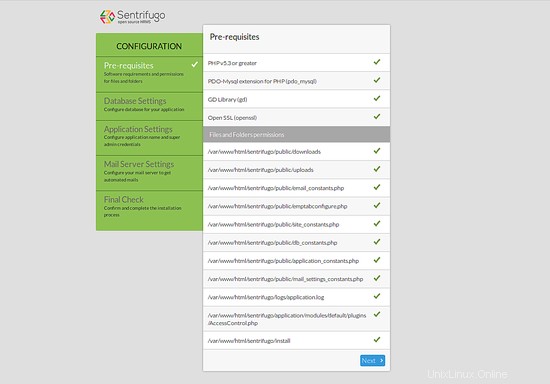
Jakmile jsou splněny všechny požadavky. Poté klikněte na Další knoflík. Měli byste vidět následující stránku:
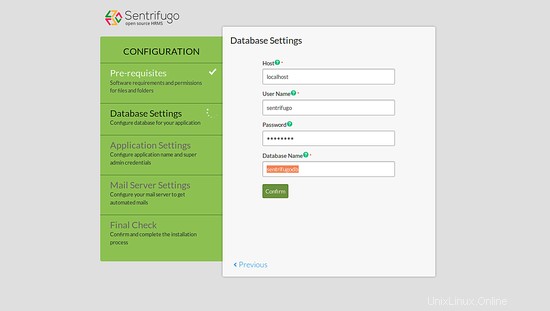
Zde zadejte podrobnosti o své databázi a klikněte na Další knoflík. Měli byste vidět následující stránku:
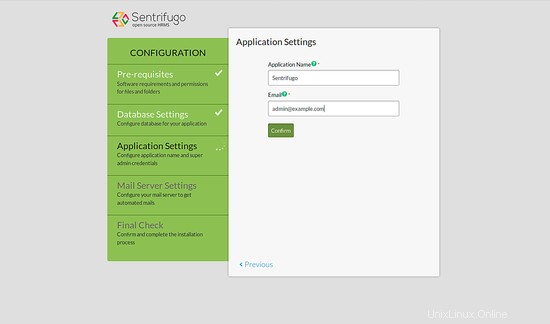
Dále zadejte název aplikace a e-mailovou adresu. Poté klikněte na Další knoflík. Měli byste vidět následující stránku:
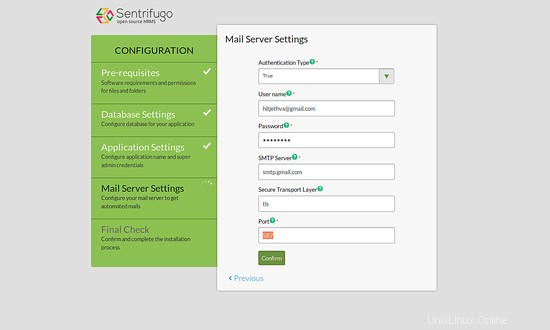
Dále zadejte podrobnosti o svém SMTP serveru a klikněte na Potvrdit knoflík. Měli byste vidět následující stránku:
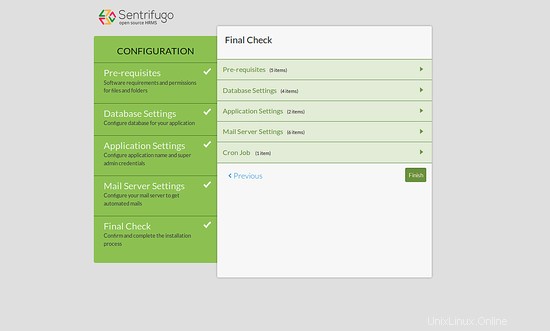
Nyní kliknutím na tlačítko Dokončit Dokončit knoflík. Měli byste vidět následující stránku:
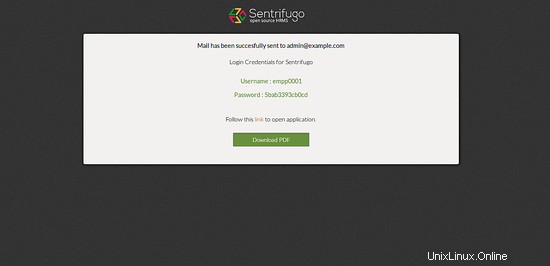
Poznámka: Pokud se nemůžete přihlásit pomocí zde zobrazeného uživatelského jména, použijte místo uživatelského jména e-mailovou adresu, kterou jste zadali při nastavování.
Nyní klikněte na Aplikaci otevřete pomocí tohoto odkazu . Měli byste vidět následující stránku:
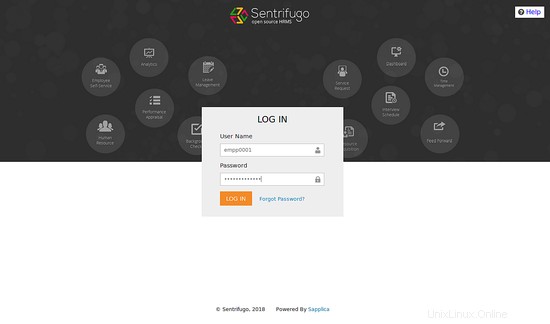
Zde zadejte své přihlašovací údaje a klikněte na LOG IN knoflík. Výchozí řídicí panel Sentrifugo byste měli vidět na následující stránce:
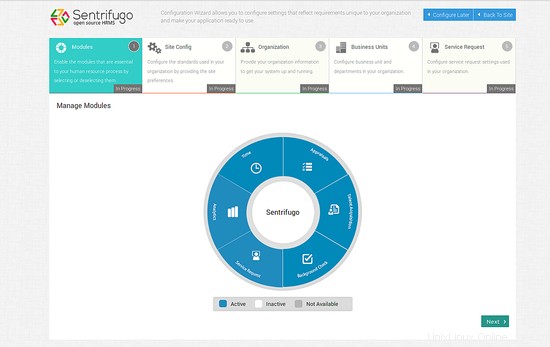
Stažení obrazu virtuálního stroje tohoto výukového programu
Tento tutoriál je k dispozici jako obraz virtuálního stroje připravený k použití ve formátu ovf/ova, který je kompatibilní s VMWare a Virtualbox. Obraz virtuálního počítače používá následující přihlašovací údaje:
Přihlášení SSH / Shell
Uživatelské jméno:správce
Heslo:howtoforge
Tento uživatel má práva sudo.
Přihlášení k Sentrifugo
Uživatelské jméno: [e-mail chráněno]
Heslo: 5bcf25a528bf9
Přihlášení k MySQL
Uživatelské jméno: root
Heslo:howtoforge
IP VM je 192.168.0.100, lze ji změnit v souboru /etc/netplan/01-netcfg.yaml. Změňte prosím všechna výše uvedená hesla pro zabezpečení virtuálního počítače.